羅技於 2016 年所推出的無線鼠王 G900,在當時憑藉著僅 107g 的重量、內建電池與高 DPI 等特色下,穩座無線鼠王的寶座,雖說無線滑鼠可擺脫線材的拘束,即使 G900 可達到 32 小時的續行力,但還是有需要接線充電的時候;而於今年,羅技再次帶給玩家全新的體驗,支持無線充電的「G903」與「PowerPlay」無線充電系統,讓無線滑鼠臻至完美永不接線。
G903 規格
感應器:PMW3366
解析度:200 – 12,000 dpi
最大加速度:>40G
最大速度:>400 IPS
USB 資料格式:16 位元/軸
USB 回報速率:1000 Hz / 毫秒
微處理器:32 位元 ARM
無線技術:2.4GHz
電池預設燈光:24 小時
電池無燈光:32 小時
實體規格
尺寸:130.3 x 66.5 x 40.4mm
重量:110g
PowerPlay 規格
尺寸:321 x 344 x 4.3mm
鼠墊表面:布墊、硬墊
支援滑鼠:G903、G703
 LIGHTSPEED G903 無線鼠王與無線充電系統 POWERPLAY 開箱
LIGHTSPEED G903 無線鼠王與無線充電系統 POWERPLAY 開箱
Logitech G G903 可是集結各種羅技黑科技所打造的無線滑鼠,羅技本身對 2.4GHz 無線技術別有一番苦心,訊號穩定不怕干擾,無線滑鼠有著連接有線的品質與穩定性,此外 G903 無線滑鼠(內建電池)重量僅只有 110g,與一般有線滑鼠重量相當,在這重量限制、連線品質等課題下,羅技透過穩紮穩打的技術底,克服無線滑鼠的三大罩門:無線性能、電力續行、滑鼠重量。
G900 推出當時,羅技憑著「實驗」精神比較過眾多無線滑鼠的無線連接強度,從測試中 G900 有著最強的無線訊號強度,且面對眾多裝置共用的 2.4GHz 通道,G900 亦有最好的訊號抗干擾能力,以及按鍵觸發與移動的低延遲性。
G903 可說是 G900 的小改款,主要是加入砝碼配重與支持 PowerPlay 系統,其餘在規格、設計、手感上並無修改,僅鼠身重量從原本的 107g 增重至 110g。
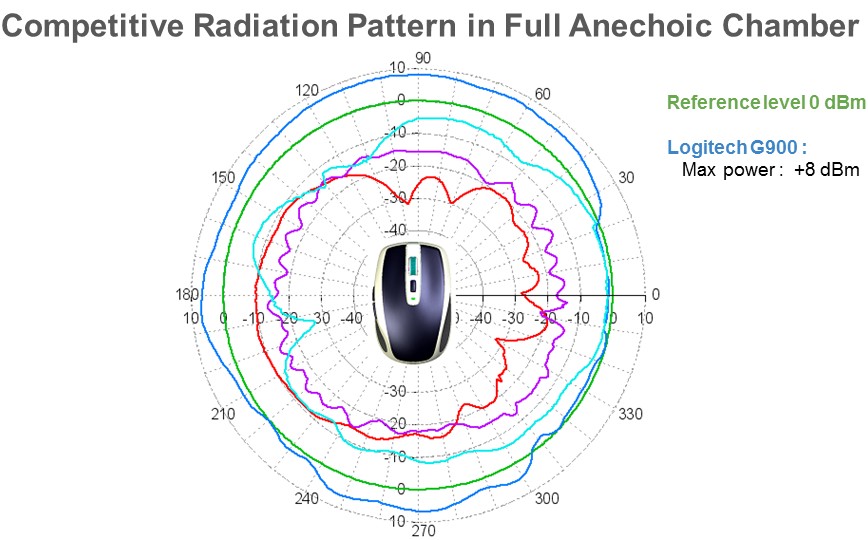
↑ 無線訊號強度測試,G900 最大可達到 +8 dBm 的訊號強度,途中其餘顏色代表著測試競品。
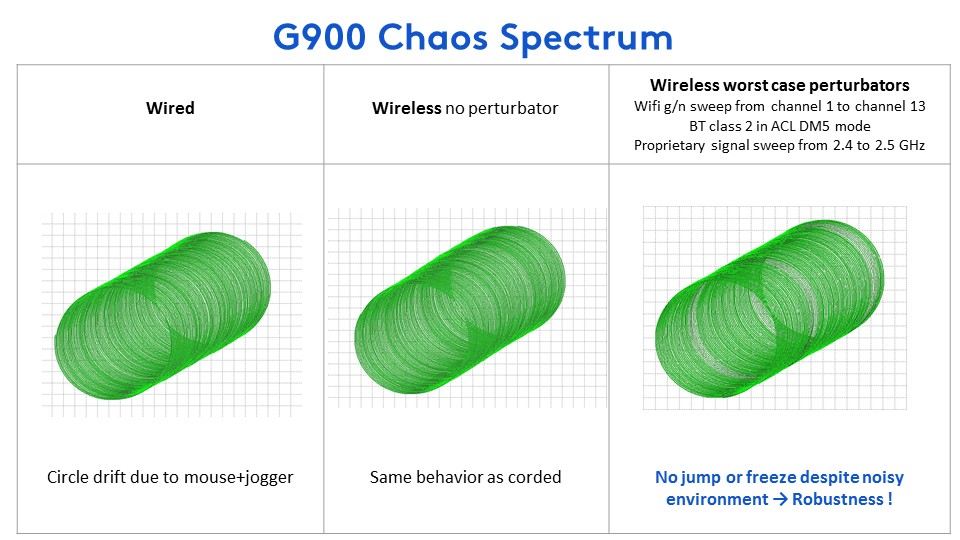
↑ 透過 jogger 讓滑鼠穩定運動並將滑鼠的軌跡記錄下來;圖表最左是 G900 使用有線所畫出的規律運動,中間則是 G900 改為無線模式,有著與有線相同的軌跡,右手邊這張則是啟動無線干擾,像是 Wi-Fi、BT 等裝置時,G900 所繪製的圓形疏密度有些差異,但比起競品確有著相當好的表現。
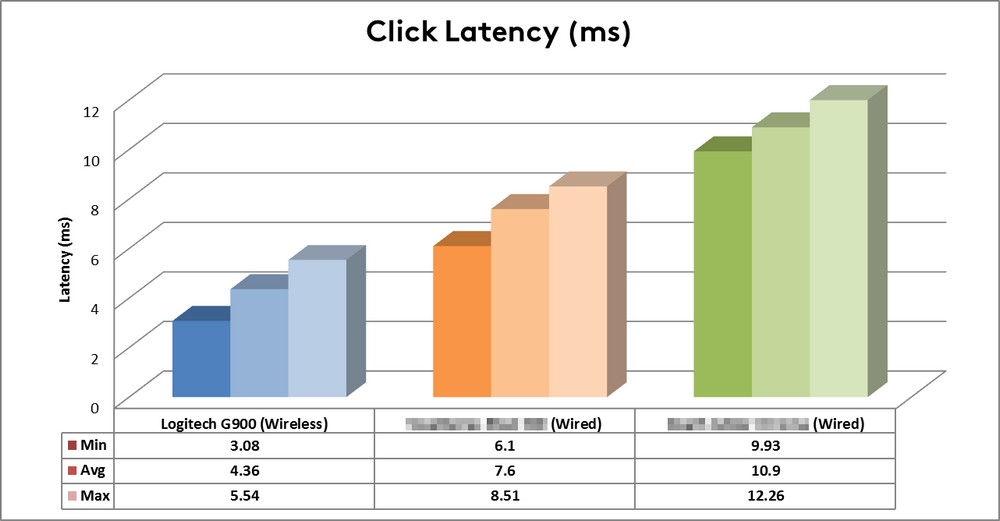
↑ 無線模式下,按壓按鍵至系統接收的反應時間,G900 可比起競品還短的反應時間。
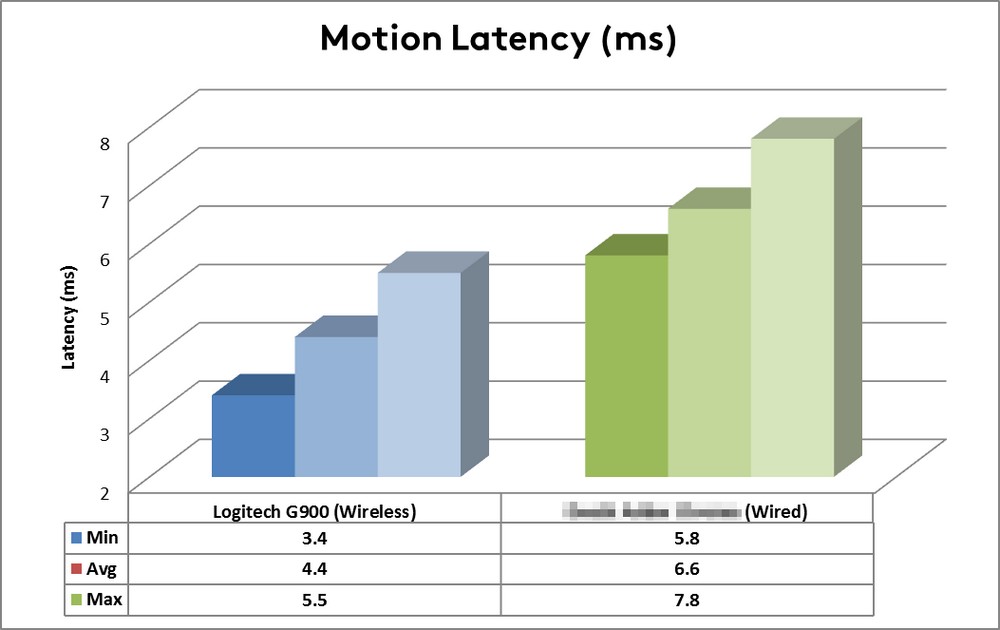
↑ 無線模式下,滑鼠移動的延遲時間,同樣 G900 表現依舊是最佳。
G903 屬於 Logitech G 系列滑鼠中的旗艦款,G903 採用左右對稱設計,並有著磁吸側鍵,讓左右手玩家都可舒適操作;內部一樣使用業界一致好評的「PMW3366」光學感應器以及「32bit ARM處理器」與羅技2.4GHz 無線技術,在無線模式下擁有1000Hz回報率(與有線相同),解析度可從 200-12000 dpi 之間進行調整,最大加速為 40G、感應最高速度則是400ips。
滑鼠按鍵實為 9 顆,但若算上兩側的 2 顆側鍵以及四向滾輪與 DPI 切換鍵,按鍵數可來到 11 顆之多;且 G903 搭載羅技「飛迅滾輪」,透過按鈕切換可讓滾輪在有段阻力、無段飛迅中切換,另一方面採用左右鍵獨立設計的 G903,更有著「機械式樞軸輔助」的獨門決活。

↑ 本次開箱的 G903 無線鼠王與 PowerPlay 無線充電系統。

↑ 外包裝背面,亦有展示滑鼠的特色與鼠墊的使用示意圖。

↑ G903 的內包裝,給人一種尊絕不凡的氣勢。

↑ G903 所有配件,一組連接線材、零件盒與說明文件。
G903 的對稱外型在鼠界中也相當特別,尤其獨立的左右按鍵,像是羽翼般從滑鼠中央展翅於左右鍵上,而滑鼠中間的滾輪孤島,則劃分出左右按鍵的位置,滾輪後方方形按鈕,即是「飛迅滾輪」切換按鈕,按下後滾輪即變成無段飛迅滾輪,在瀏覽長篇網路文中時格外方便,而切換按鈕後方兩顆並列的按鈕,預設功能是DPI+與DPI+透過三段LED燈條指示;若仔細看G903左右兩側,有著微微內縮的腰身,讓滑鼠握起來更順手。

↑ G903 的獨立左右鍵、滾輪孤島的設計相當特別,鼠尾的圓潤紮實更有質感。
G903 左右兩側為對稱式設計,側面前段是仿金屬質感的處理,而中段則為提升握感,有著相當密集的線條,握起來相當舒適,若在使用時微微抬鼠也不成問題。
側鍵的安裝則是使用磁鐵來吸附,可以隨自身使用需求來更換側鍵。

↑ 滑鼠左側。

↑ 滑鼠右側。
滑鼠正前方,G903使用 microUSB 連接或替滑鼠充電,從滑鼠前方看過去,更能感受到G900獨立左右按鍵的特別設計。

↑ 滑鼠正前方設計。

↑ 鏤空的滾輪特寫。
配件盒當中,有著無線接收器、左右兩側對應的側鍵與檔板,以及 10g 增重砝碼;玩家可依據左手或右手用,來改變 G903 的左右側鍵配置。

↑ 配件盒與可更換側鍵。
滑鼠感應器位於滑鼠正裝央,並有著 6 塊大大小小的鼠腳,增添滑鼠移動時的穩定性;於底部則有著滑鼠的開關與設定檔切換按鍵;在接近鼠尾的地方,則有著磁吸式的外蓋,打開後內部有著空間可放入砝碼,這個空間亦是連接 PowerPlay 的「PowerCore」無線充電接收器的安裝位置。

↑ G903 滑鼠底部。

↑ 砝碼配重。

↑ 平常使用即是將 USB 接收器擺放於桌面來使用。

↑ 當需要充電時,即可接上線材一邊充電並繼續使用。
 左右鍵的秘密「機械式樞軸輔助」系統
左右鍵的秘密「機械式樞軸輔助」系統
每次提到 G903 都要再聊聊這個「機械式樞軸輔助」系統,以往滑鼠左右鍵與上蓋一體成形,左右鍵透過上蓋的張力來按下與回彈(歸位),但這對左右鍵的按壓反應上有些影響,因此諸多電競滑鼠採用「獨立」左右鍵上蓋設計,就像 G903、G703 這般,讓左右鍵獨立於上蓋,按壓的速度可更快速。
但獨立左右鍵會遇到的問題是,按壓雖然變快了,但是按鍵歸位的速度較慢,而羅技為了讓滑鼠按壓快速且俐落,於是採用了「機械式樞軸輔助」,在左右鍵快速按壓後,內部的樞軸會快速讓左右鍵歸位,達到按壓快速且俐落的手感,按壓更清脆且回彈復位更快速。

↑ G900 拆解內部機械式樞軸輔助系統示意圖。

↑ 機械式樞軸輔助做動圖解。

↑ 鼠王之姿就是與眾不同。
 無線的痛 POWERPLAY 都懂
無線的痛 POWERPLAY 都懂
無線滑鼠不受「線」所拘束,但也是有需要充電的時候,當充電時瞬間變成有線滑鼠,肯定是無線玩家的一個痛;而羅技為了提升玩家無線設備的使用體驗,將行動裝置流行的「無線充電」整合至鼠墊當中,讓 G903 於 PowerPlay 充電時,可隨時充電、隨時使用。
PowerPlay,可帶給無線滑鼠無限電力,鼠墊下的線圈產生磁力共振,替滑鼠內的 PowerCore 進行充電,且電磁充電並不會干擾滑鼠的 2.4GHz 訊號,滑鼠同樣有著精準度與完整的數據傳輸,且永無止盡的無線電力。

↑ PowerPlay 內包裝,外盒背面印著 Keep Playing 的字樣。

↑ 將鼠墊取出,內有印著使用教學,內部則有著 PowerPlay 連接線材與「PowerCore」充電模組。

↑ 內部有著 PowerPlay,以及布墊、硬墊各一、連接線材與「PowerCore」充電模組。
鼠墊左上角有著控制盒,內部更整合滑鼠的無線接收器,意味著當玩家使用 G903 或 G703 滑鼠時,只需透過「Logitech 遊戲軟體」,將滑鼠配對給 PowerPlay 的接收器,如此一來就只需一個 USB 連接埠,即可接收滑鼠訊號並替滑鼠充電。

↑ 鼠墊左上角的控制盒。

↑ 鼠墊透過 USB 與電腦連接,這條線與 G703 或 G903 通用。

↑ 使用時需將 PowerCore 連接至滑鼠底部,PowerCore 提供 5V, 500mA 的充電速度。
 POWERPLAY 無線充電新鼠墊 / 布墊硬墊都具備
POWERPLAY 無線充電新鼠墊 / 布墊硬墊都具備
PowerPlay 鼠墊更考量到玩家不同的操控喜好,提供兩種表面材質:布墊與硬墊,讓玩家可依據手感來挑選不同的鼠墊表面。
布墊可讓玩家獲得最精準的操控感,且材質細膩磨差力較大,因此可獲得最精準的操控表現;硬墊其表面極微平滑,滑鼠移動時幾乎毫無阻力,可獲得最速的滑鼠操作體驗。
簡單來說,PowerPlay 系統本身即是一張墊子,不過這表面採用止滑的「橡膠」表面,而玩家只需將喜愛的布墊或硬墊擺放於表面即可,整體來看 PowerPlay 厚度為4.3mm,相當於一般鼠墊的厚度。

↑ 由上而下,分別是布墊、硬墊與底部的橡膠表面。

↑ 布面有著相同的紋路編織而成,表面磨差力較大,可帶給滑鼠更穩定的操作。
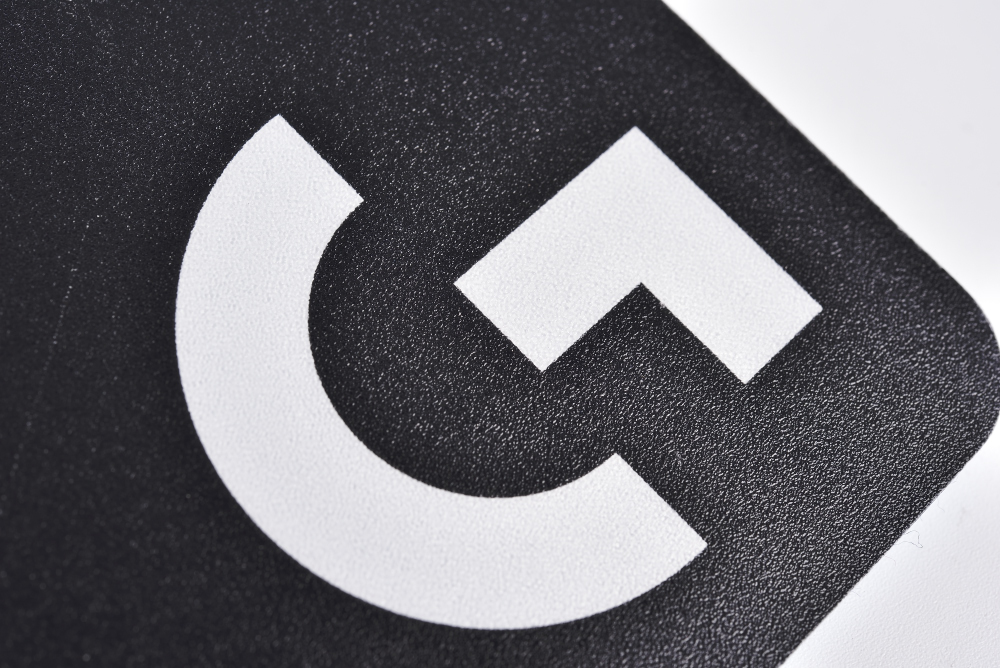
↑ 硬墊表面則較不規則,但相對的磨差力非常小,可讓滑鼠高速移動。

↑ 三張鼠墊的背後都是止滑材質,確保鼠墊不會在使用時移動。

↑ PowerPlay 背面的產品標籤。

↑ PowerPlay 搭配硬墊。

↑ PowerPlay 搭配布墊。
 Logitech 遊戲軟體掌控 G903 與 PowerPlay 無線整合
Logitech 遊戲軟體掌控 G903 與 PowerPlay 無線整合
軟體方面,Logitech G 系列產品都使用同一套「Logitech 遊戲軟體」來控制,只不過這有版本分別,G903 與 PowerPlay 必須安裝最新的版本才可使用;啟動軟體後,可於下方選取要設定的產品,如 G903 或 PowerPlay。
G903 於首頁可設定使用內建記憶體或電腦儲存設定檔,而按鍵設定中可調整每個按鍵的功能,以及指定 DIY 段落與靈敏度,更可調整滑鼠的回報速率;替按鍵指派新命令,可設定:滑鼠功能、單一按鍵、巨集等功能。
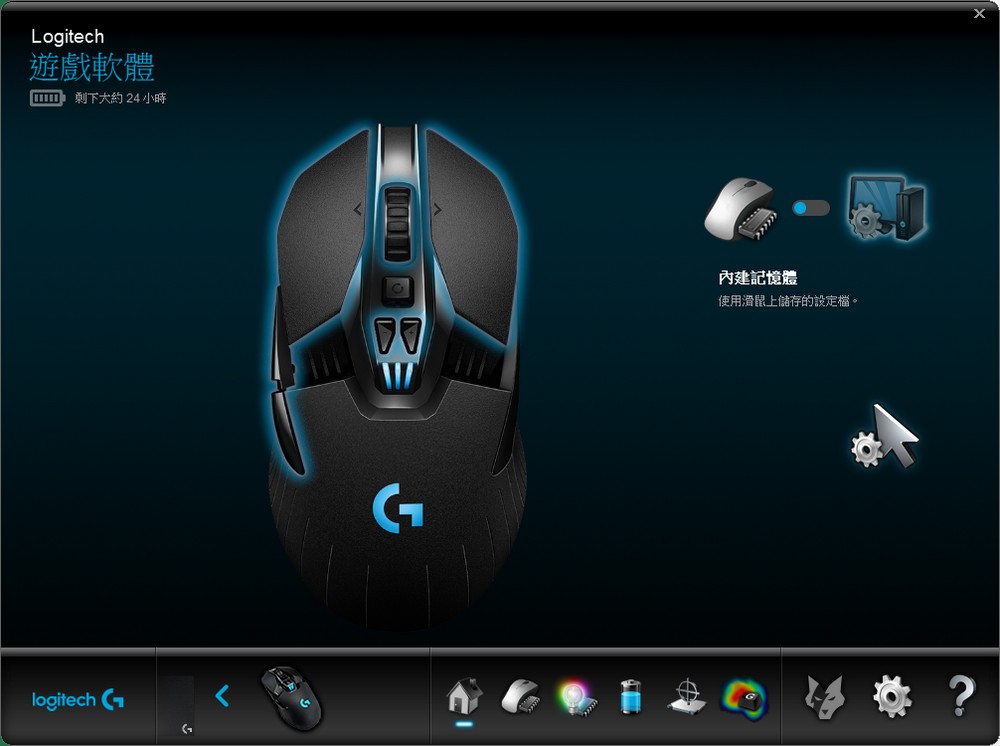
↑ G903 控制首頁,可調整滑鼠設定儲存於內建記憶體或電腦。
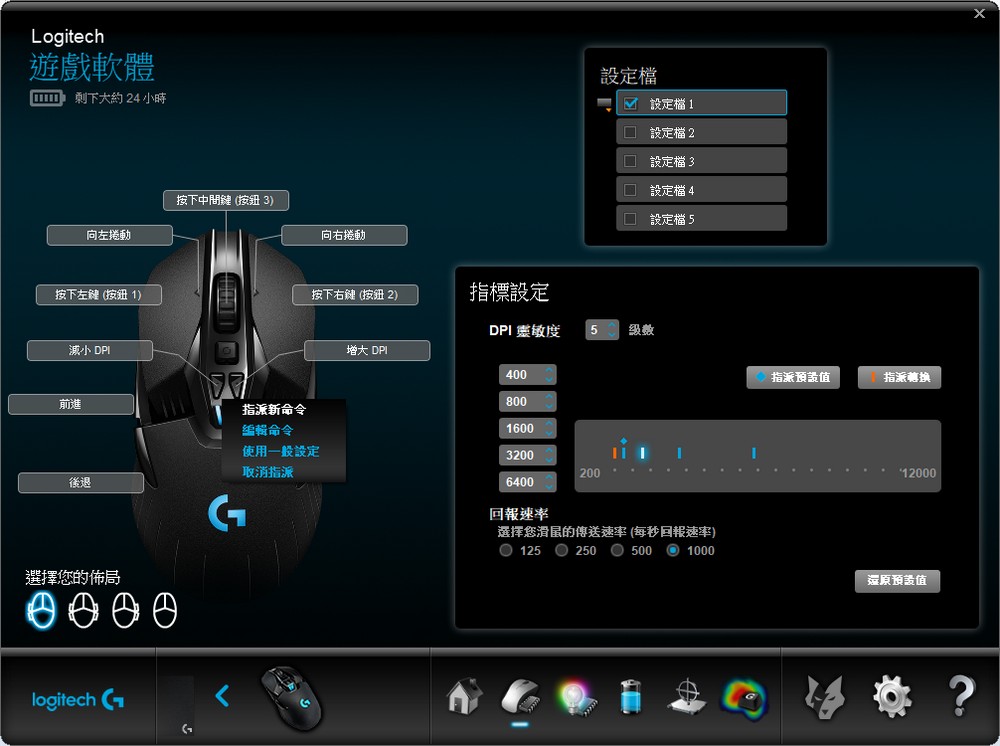
↑ 按鍵設定包含設定檔、DPI 段落、靈敏度與回報速率。
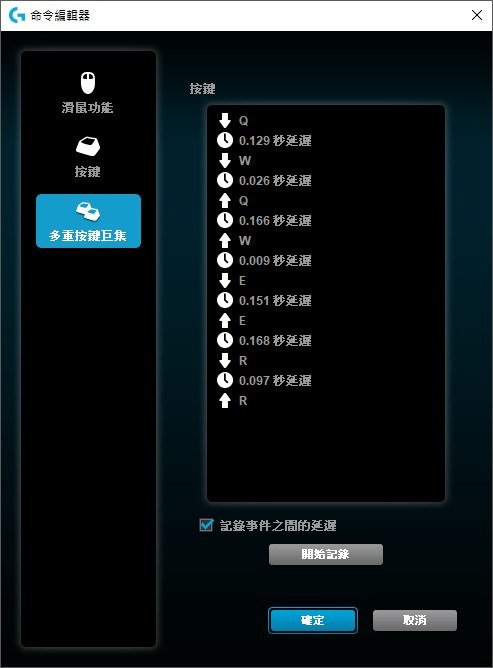
↑ 按鍵指令設定。
背光頁面,可依據不同設定檔調整效果,提供色彩循環與呼吸兩種模式,且可同步羅技耳機、鍵盤與 PowerPlay 的燈光效果。
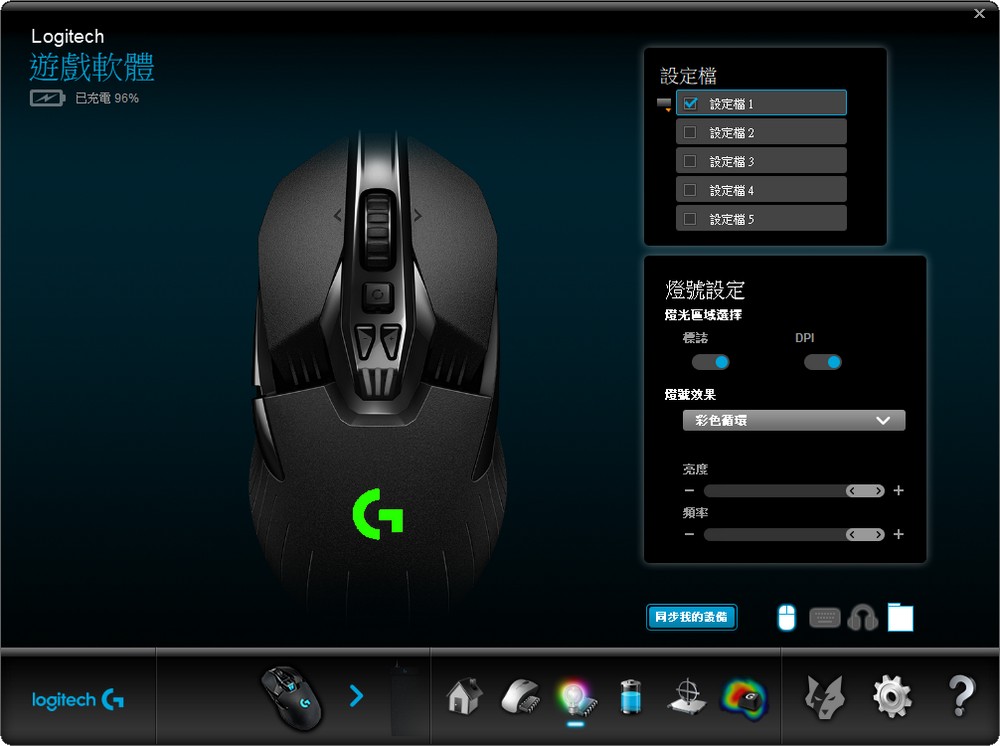
↑ G903 背光效果設定。
電力頁面,可設定滑鼠燈光循環模式,並會顯示滑鼠的耗電量,如系統 19mA、回報速率 5mA 與燈光 7mA,若想更省電可將背光關閉,可讓滑鼠電力更耐久;這頁面也會直接顯示目前滑鼠剩餘的電量。
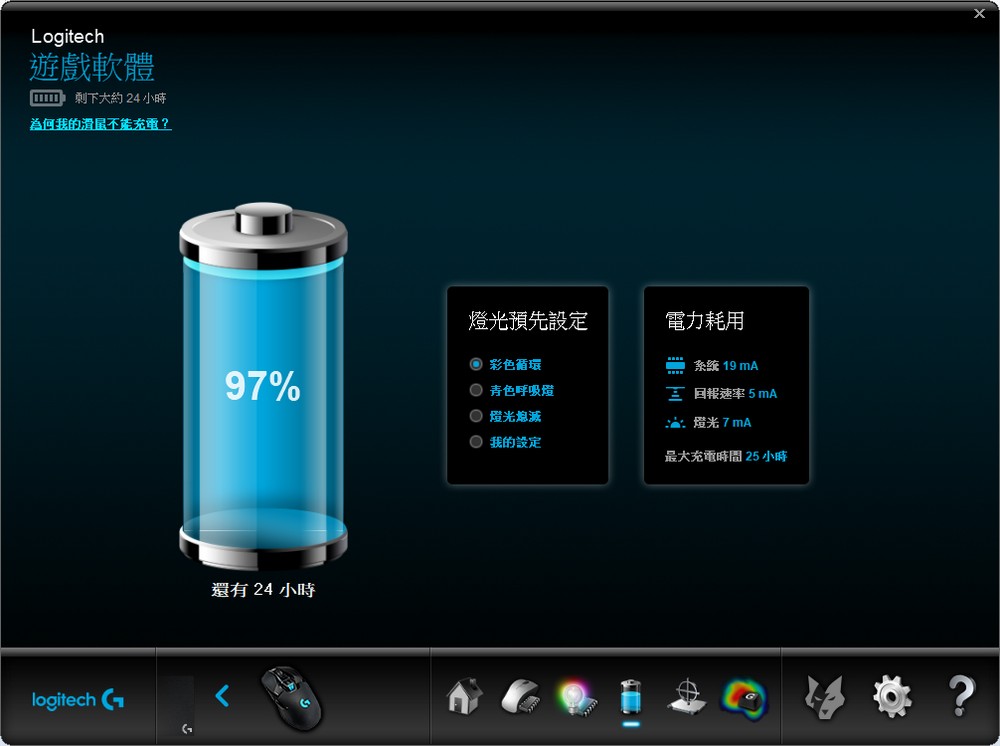
↑ 電力預估與電量檢視。
而當 G903 連接 PowerPlay 的 PowerCore 並電力低於 95% 時,軟體左上角會呈現「電池充電」的圖示,這代表著滑鼠正在充電,而當電力衝飽至 95% 以上時會自動停止充電,換句話說使用 PowerPlay 充電最高不會到 100%,因為當電池要從 95%~100% 充電,需要更高功率的充電效果,因此最佳化電池電力循環,即是讓電池維持在 85%~95% 之間。
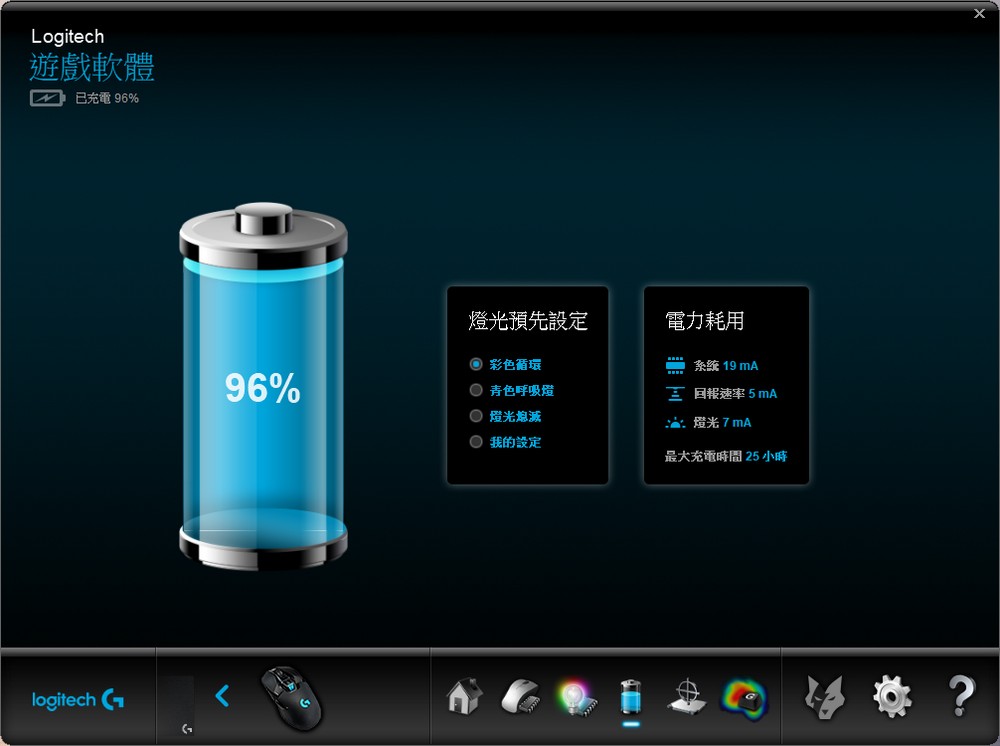
↑ 使用 PowerPlay 的 PowerCore 充電,軟體左上角會顯示充電圖示。
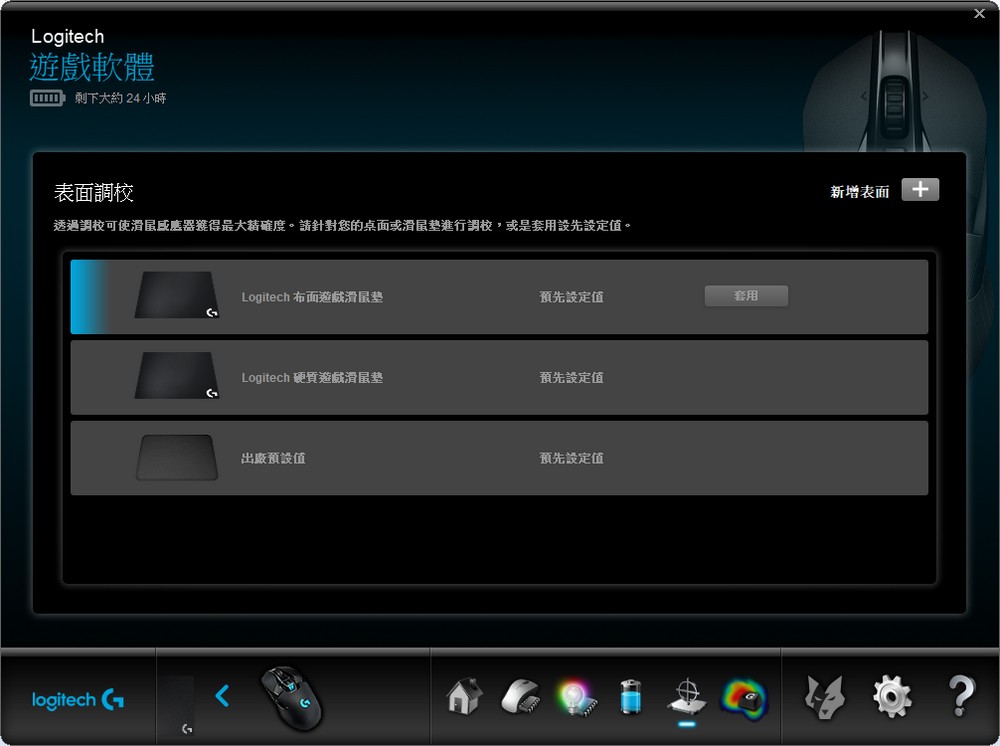
↑ G903 提供預設表面調整,更可讓玩家新增表面自定調校。
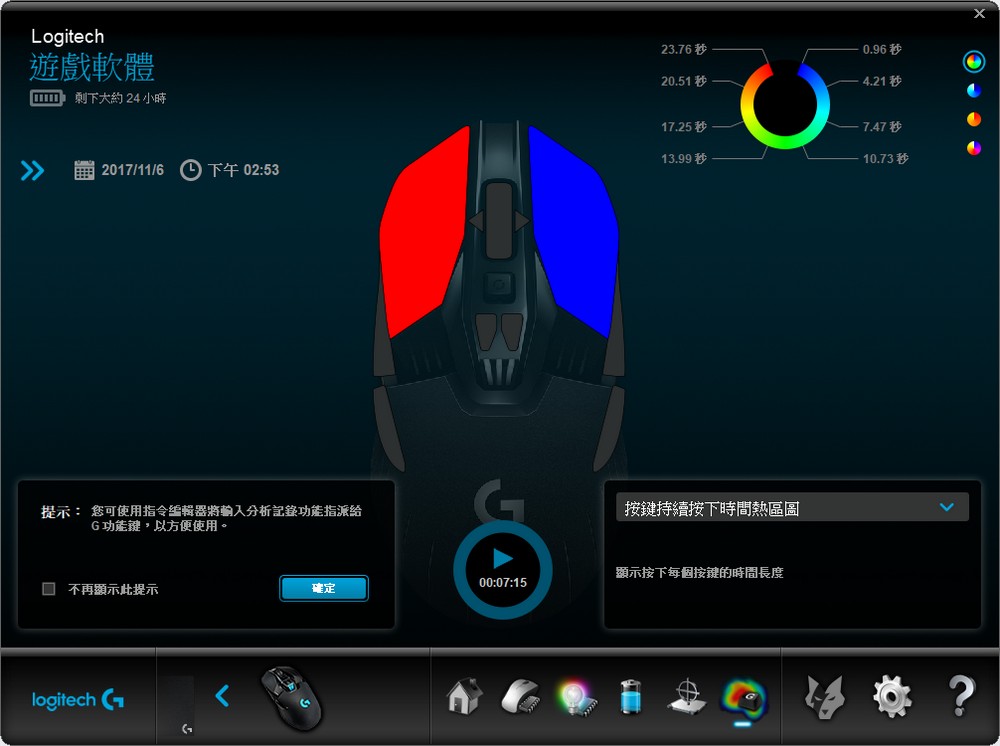
↑ 軟體提供的熱區偵測,可記錄玩家在遊戲時,滑鼠按鍵的使用頻率與熱區。
PowerPlay 的設定就相當簡單了,主要是提供燈光效果設定,同樣可設定呼吸或色彩循環,且可設定燈號睡眠計時器,並可同步所有 Logitech 產品燈號。
滑鼠連接方面,其實也很簡單,先按下連接不同的滑鼠按鈕,接著軟體會提示,請先移除 G703 或 G903 的 USB 接收器,接著關閉滑鼠的電源後在打開,這操作即可自動將滑鼠整合至 PowerPlay 當中。
這滑鼠配對可以說是相當容易,不像以往要複雜的操作,且未來若更換滑鼠,只要按下連接不同的滑鼠,原先配對的 G903 就可用原本的 USB 接收器,讓 PowerPlay 連接新的滑鼠。
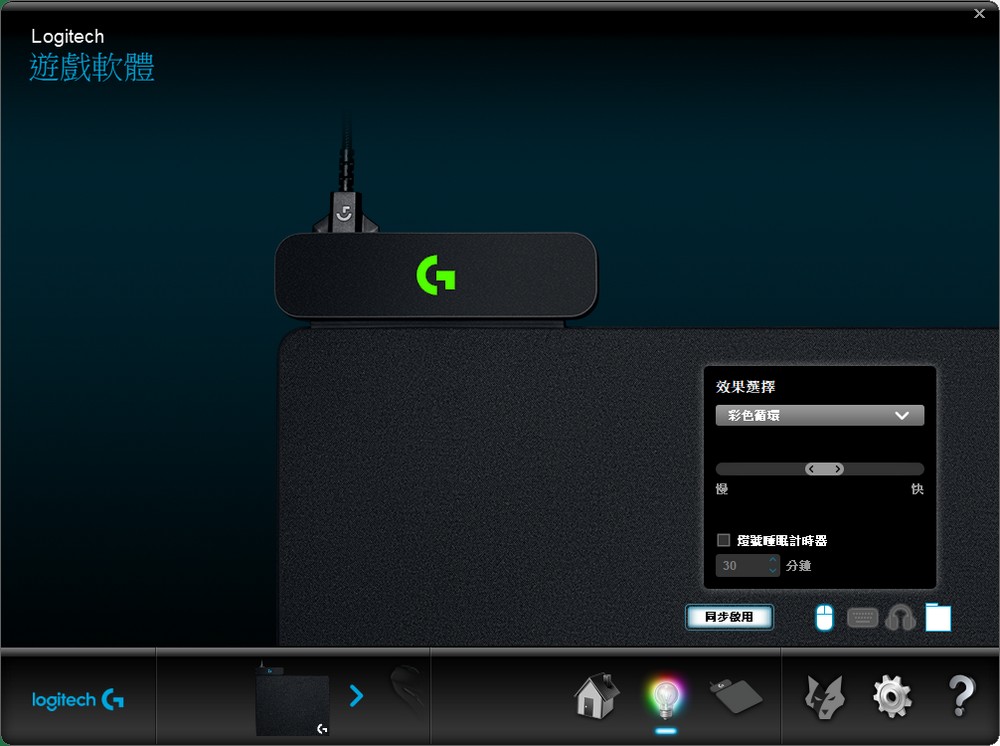
↑ PowerPlay 燈光循環設定。
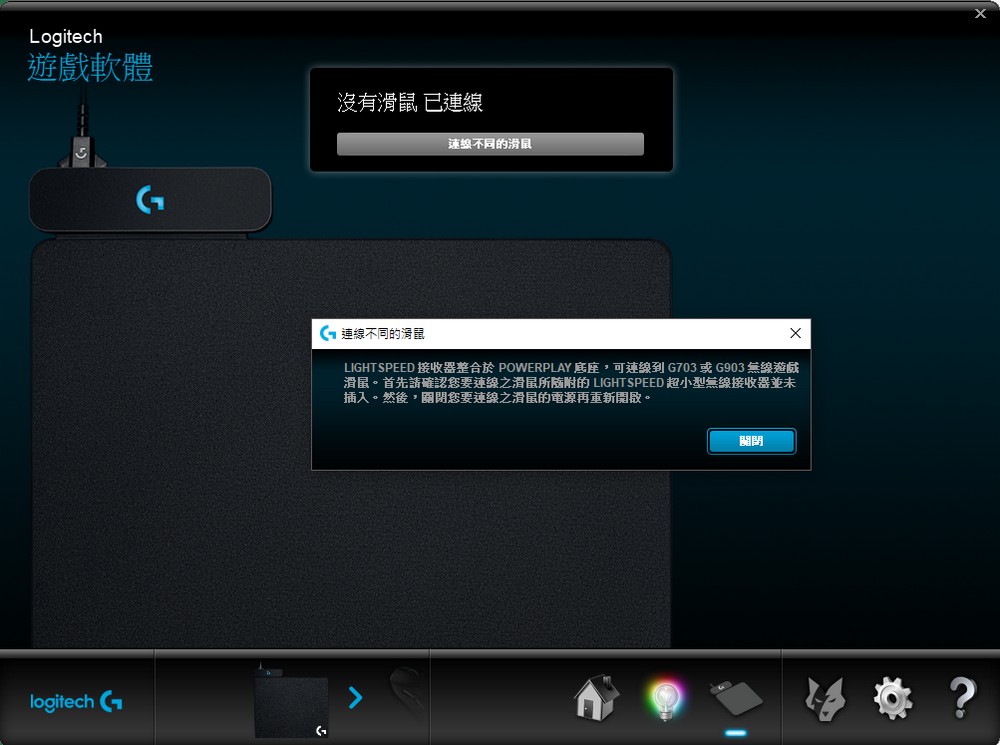
↑ 第一次先按下連接不同滑鼠,接著移除滑鼠的 USB 接收器,然後關閉滑鼠電源後再開啟,這一來一往已經設定好無線接收整合。
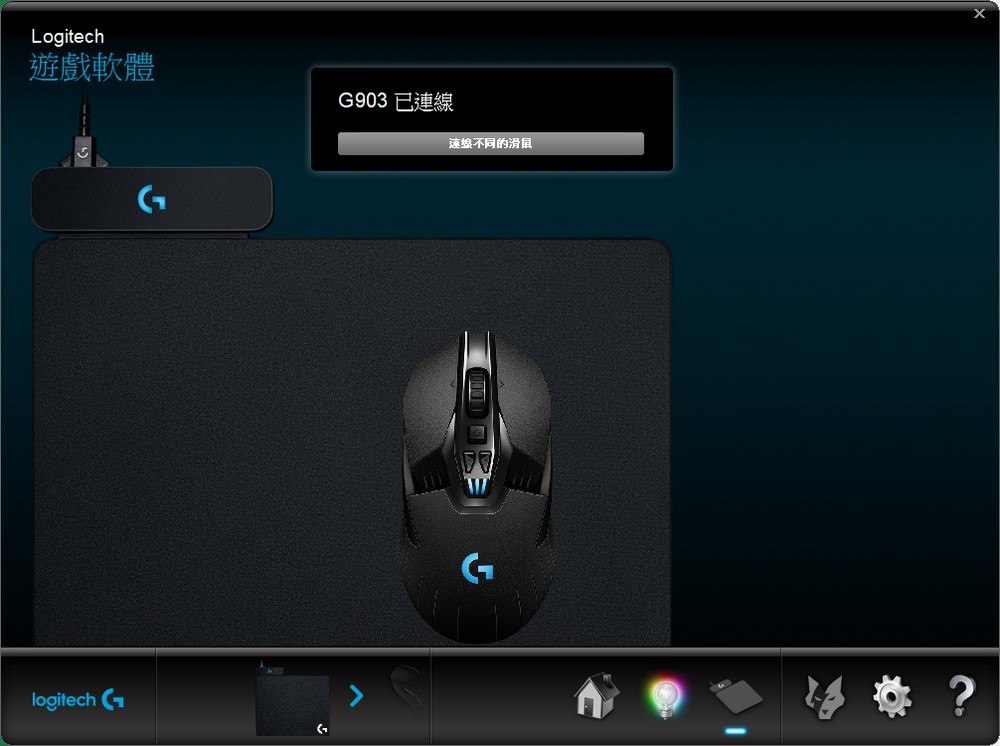
↑ 設定完畢。

↑ G903 與 PowerPlay 燈光效果。

↑ G903 與 PowerPlay 燈光效果。
 總結
總結
由於筆者家中電腦使用的就是 G900,因此換上 G903 可說是非常熟悉,G903 對稱的鼠身設計,以及有形的外觀造型,加上無線的穩定性、電池的續行耐用、輕量化的 110g 重量與機械式樞軸輔助,等特色讓筆者對 G903 評價相當高。
此次搭配 PowerPlay 無線充電系統,更讓筆者感受到無線的魅力,不在怕遊戲時滑鼠玩到沒電,被迫改成有線滑鼠來使用的痛,且 PowerPlay 透過表面更換,更可讓玩家自行更換鼠墊表面材質,布墊高控制性、硬墊高移動性,端看玩家喜歡哪一種操控手感。
倘若各位玩家跟筆者一樣喜愛大張的桌墊(鼠墊大的蓋住桌面,可擺放鍵盤、滑鼠),亦可將 PowerPlay 藏於原本使用的鼠墊下方,搭配一般 4mm 厚度的大鼠墊,亦不會影響 PowerPlay 的充電能力。
至於許多 G403 玩家也在詢問關於 G403 是否可搭配 PowerPlay 的問題,經過筆者測試證實可以支援,G403 原先就有著 PowerCore 接點,且可與 PowerPlay 接收器整合,不過羅技應該是為了推廣新鼠,所以才未說明 G403 支援。
G903 無線遊戲鼠王的地位難以撼動,如今加入 PowerPlay 系統,更讓無線滑鼠永不接線充電,身為無線遊戲愛好者,肯定要收一組 PowerPlay 來感受真無線的遊戲滑鼠體驗。
沒有留言:
張貼留言